vlookup顯示公式是因為將本該顯示資料的儲存格設定成非文字格式或是因為將公式選項勾選上了顯示公式,其解決方法:1、找到顯示公式的儲存格,然後右鍵選擇「設定單元格式」;2、將「數位」介面上的非常規分類改成「常規」點選「確定」儲存即可。

本教學操作環境:Windows10系統、WPS Office2019版、Dell G3電腦。
為什麼vlookup顯示的是公式?
其實導致vlookup函數只顯示公式的原因無非有兩點,第一點是我們將本該顯示資料的儲存格設定成非文字格式了,第二點則是我們將公式選項勾選上了顯示公式,以下我將從這兩點帶給大家解決問題的方法。
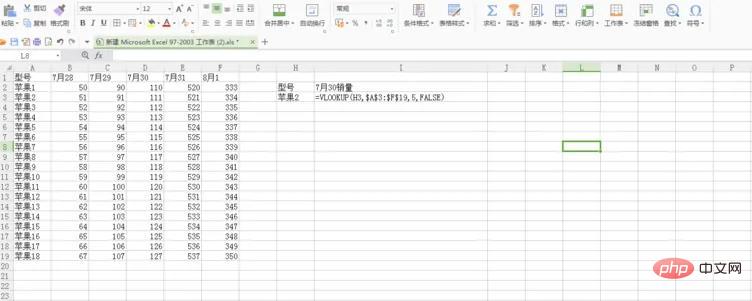
我們找到顯示公式的儲存格,然後右鍵選擇「設定單元格式」。
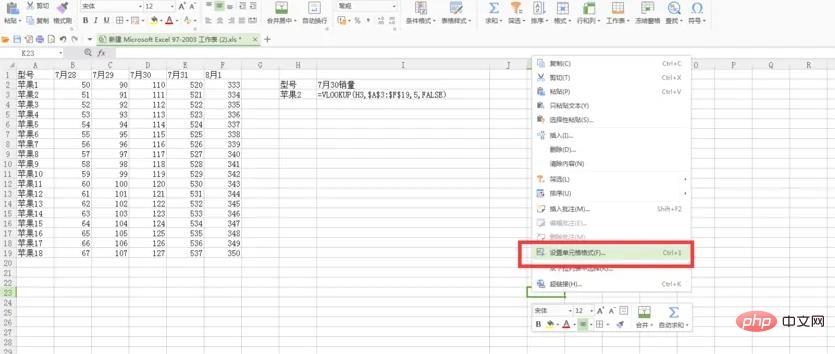
然後我們將「數字」介面上的非常規分類改為「常規」點擊確定儲存。
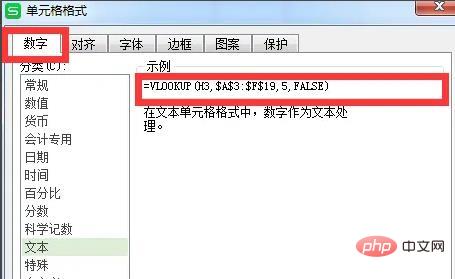
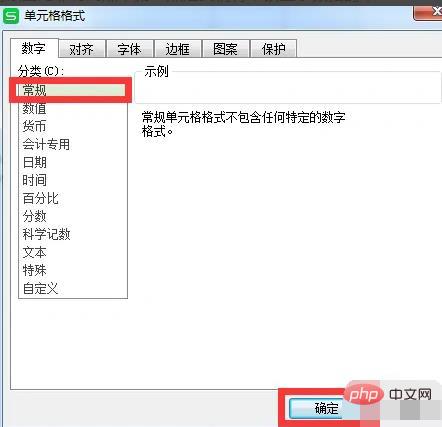
我們切換到表格上,此時你會發現表格上的資料變成數字了,那麼這就說明我們已經成功了。
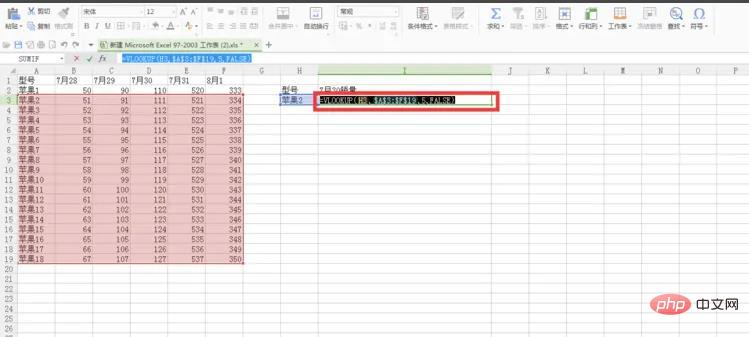
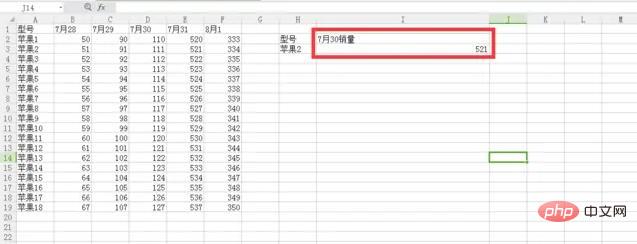
如果不行那麼你使用的一定是舊版的辦公室軟體,不過也不是什麼大問題,我們選擇上方的“公式”然後點選“顯示公式”,這樣vlookup函數就不會只顯示公式了,是不是很簡單。
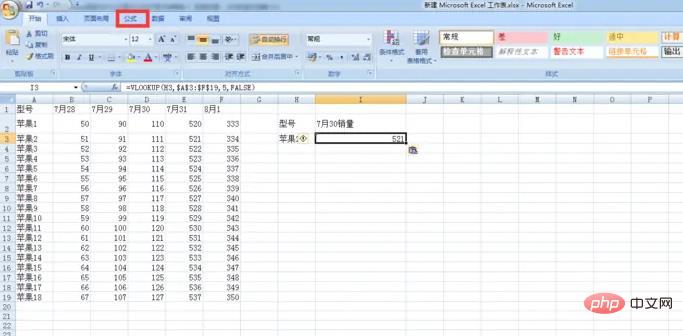
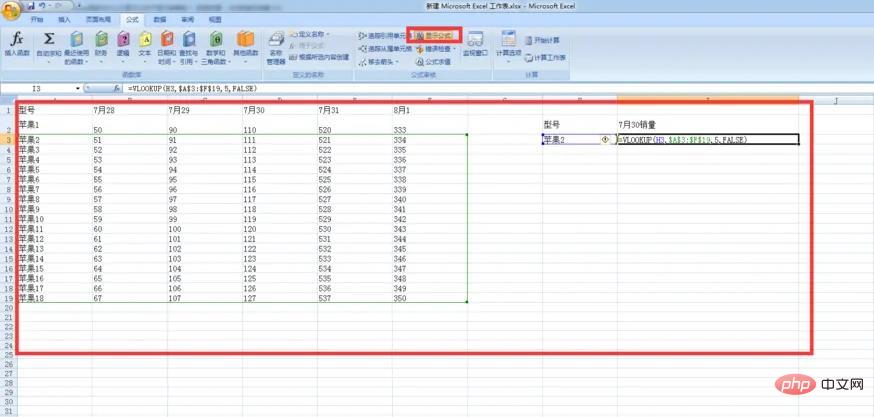
推薦學習:《Excel教學》
以上是為什麼vlookup顯示的是公式的詳細內容。更多資訊請關注PHP中文網其他相關文章!


